Jak ustawić rozmiary komórek w calach w programie Excel 2013
Istnieje kilka różnych sposobów zmiany rozmiaru komórki w programie Microsoft Excel, ale najpopularniejsze metody wymagają ustawienia szerokości kolumny lub wysokości wiersza za pomocą wywołania jednostki miary, które może być trudne do oszacowania. Ta jednostka miary w liczbie znaków, które będą wyświetlane w komórce. Może to jednak nie być bardzo pomocne, jeśli musisz ustawić określone rozmiary komórek w skoroszycie. Na szczęście możesz dokonać szybkiej korekty, która pozwoli ci ustawić rozmiary komórek w calach zamiast domyślnej jednostki używanej w widoku normalnym Excela.
Nasz przewodnik poniżej pokazuje kroki, które należy podjąć, aby program Excel 2013 pozwolił Ci wprowadzać wartości w calach zamiast znaków, dzięki czemu łatwiej można ustawić rozmiary komórek za pomocą bardziej znanej jednostki miary.
Ustawianie szerokości kolumny i wysokości wiersza w calach w programie Excel 2013
Kroki opisane w tym artykule zakładają, że twoja wersja programu Excel używa obecnie lokalnej jednostki miary, która jest preferowana w twoim kraju. Jeśli nie, możesz zmienić jednostkę miary w programie Excel 2013, klikając kartę Plik w lewym górnym rogu okna, klikając przycisk Opcje w lewej kolumnie, klikając kartę Zaawansowane, a następnie przewijając w dół i zmieniając jednostki linijki ustawienie w sekcji Wyświetlacz preferowanej jednostki miary.

Gdy jednostka miary jest poprawna, możesz wykonać poniższe kroki, aby dowiedzieć się, jak ustawić rozmiary komórek w calach zamiast domyślnego ustawienia „znaków”, którego używa inaczej.
Krok 1: Otwórz skoroszyt w programie Excel 2013.
Krok 2: Kliknij kartę Widok u góry okna.
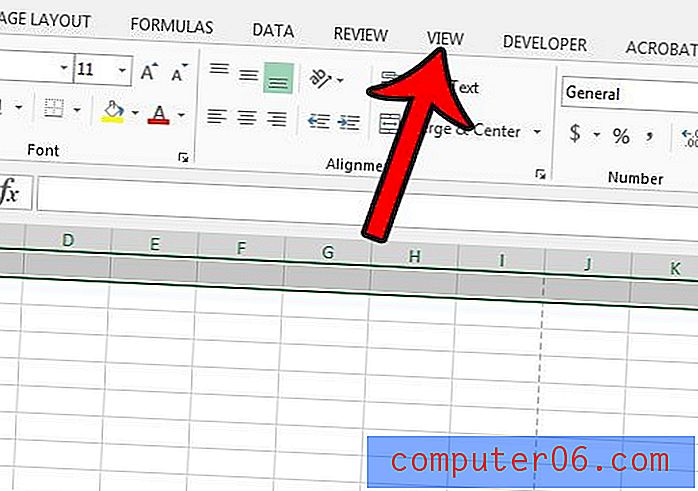
Krok 3: Kliknij przycisk Układ strony w sekcji Widoki skoroszytu na wstążce.
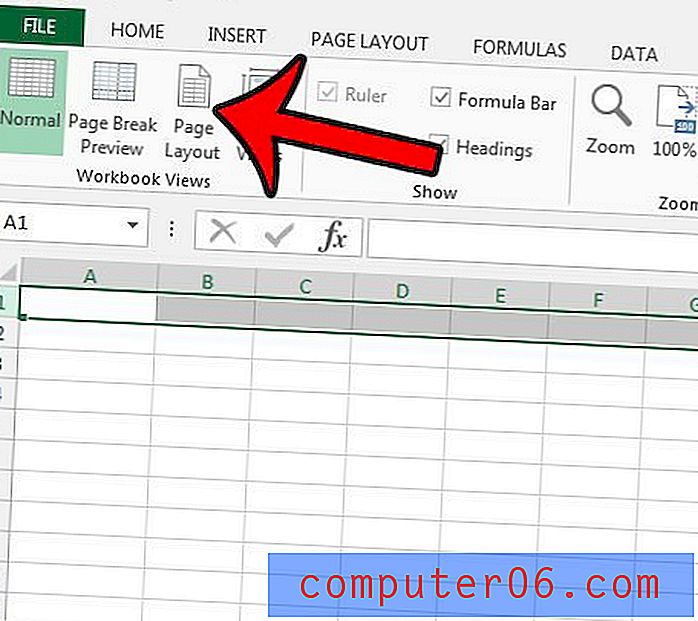
Krok 4: Kliknij literę kolumny lub numer wiersza, który chcesz ustawić w calach, a następnie kliknij opcję Szerokość kolumny lub Wysokość wiersza .
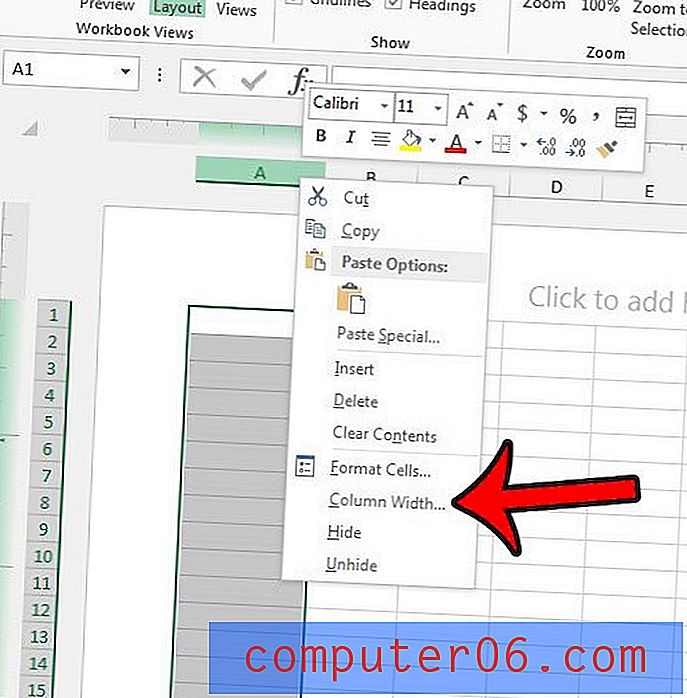
Krok 5: Wprowadź wartość w calach, której chcesz użyć dla szerokości kolumny lub wysokości wiersza, a następnie kliknij przycisk OK .
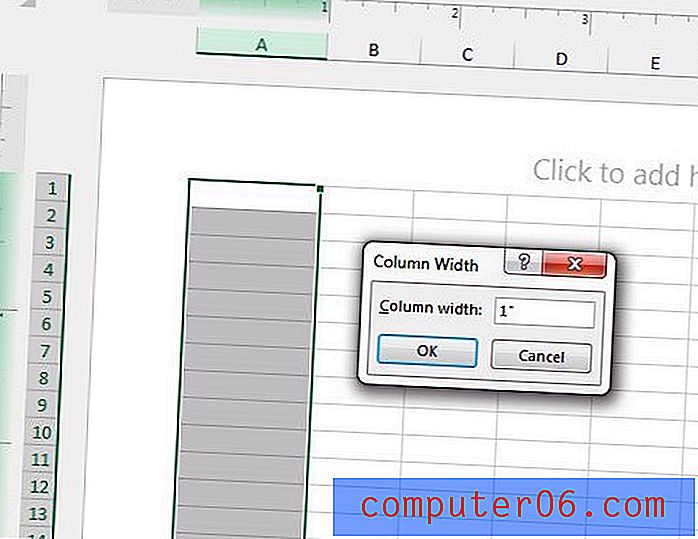
Jeśli arkusz kalkulacyjny Excel nie drukuje się dobrze, prawdopodobnie będziesz musiał zmienić niektóre ustawienia. Ten artykuł - https://www.solveyourtech.com/three-ways-to-fit-to-one-page-in-excel-2013/ - pokaże trzy różne sposoby szybkiego dostosowania arkusza roboczego do drukowania cały dokument na jednej stronie.



